Ik weet wat je denkt. Waarom zou je in hemelsnaam het quad-core, Android 4.1 supertablet van Google in een Amazon Kindle Fire willen veranderen?
Nou, je hebt gelijk. Maar maak je geen zorgen, ik ben hier niet om je Nexus 7 te castreren. Ik ben hier om je te laten zien hoe je (bijna) alle geweldige Android-aanbiedingen van Amazon op de Nexus kunt krijgen.
In Android 4.1 laat Google eindelijk de volledige breedte van zijn ecosysteem van mediadiensten zien, direct uit de verpakking. Start het op en je ziet Google Boeken, Google Muziek, Google Video en de app store van Google Play en keert meteen terug. Helaas voor mij gebruik ik nooit de helft van die diensten. Als het gaat om boeken, muziek en films, ben ik een Amazon-man. In feite heb ik dankzij een paar maanden met de Kindle Fire ook een dozijn Android-app-downloads bij Amazon verzameld.

Gelukkig is het vrij eenvoudig om Amazon's Kindle-reader-app en Amazon MP3-app te gebruiken via de Google Play-app store (voorheen bekend als Android Market). De apps zijn gratis en ze worden snel geïnstalleerd.
Wat betreft het kopen van uw door Amazon gekochte Android-apps op de Nexus 7, dat is een trucje dat een beetje werk vergt. Eerst moet je je Nexus 7 instellen om de installatie van apps uit 'onbekende bronnen' toe te staan (wat zich in feite vertaalt in 'apps die niet afkomstig zijn van Google Play'). Duik in uw tabletinstellingen, tik op Beveiliging, schakel het selectievakje voor 'Onbekende bronnen' in en ga vervolgens naar uw startscherm.
Vervolgens hebt u Amazon's app Appstore voor Android nodig, die u kunt gebruiken om apps te downloaden en te installeren die u al via Amazon hebt gekocht. Om het moeilijk te maken, moet je het rechtstreeks downloaden van Amazon door de Appstore-webpagina te bezoeken, je e-mail in te voeren en vervolgens je e-mail te controleren op de Nexus 7 om de downloadkoppeling te vinden. Het is ingewikkeld, ik weet het, maar het werkt.
Zodra de Amazon Appstore-app actief is en u bent ingelogd met uw account, kunt u uw voorraad gekochte apps vinden door op de stapel met drie stippen in de rechterbenedenhoek te klikken (Jelly Bean-versie van de contextuele menuknop ) en tik op de optie Mijn apps. Hiervandaan kunt u uw Android-apps één voor één downloaden.
Dus hoe zit het met Amazon-video's? Nou, je zult voorlopig zonder hen moeten leven op de Nexus 7. De mogelijkheid om video-inhoud van Amazon te streamen en te huren (inclusief gratis video's voor Amazon Prime-leden) is een functie die Amazon lijkt te reserveren voor de Kindle Fire. Er is geen Amazon Video-app te downloaden en als u probeert video-inhoud te streamen vanuit de Chrome-browser van de Nexus 7, wordt u begroet met een Adobe Flash-incompatibiliteitswaarschuwing. Als u probeert Flash Mobile te downloaden via de Google Play Store, krijgt u te horen dat de app niet wordt ondersteund op apparaten met Android 4.0 of hoger.
Nu is er zeker een oplossing voor het verkrijgen van Adobe Flash op de Nexus 7, en ik wed dat deze blogpost een paar suggesties in de comments zal ontvangen. Maar zelfs met Flash komt het bekijken van Amazon-video-inhoud via de Chrome-browser niet overeen met de op maat gemaakte ervaring van de Kindle Fire. En trouwens, de Google Video-app en storefront doen echt uitstekend werk wat overeenkomt met de inhoud, prijzen en mogelijkheden van de videoservice van Amazon.
Dus daar heb je het, dat is hoe je een Kindle Fire in je Nexus 7 kunt injecteren. Veel plezier ermee.
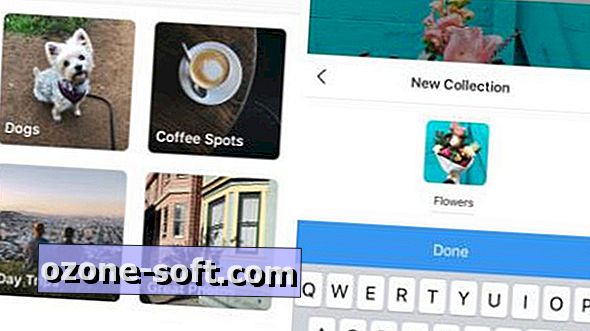












Laat Een Reactie Achter